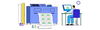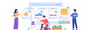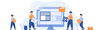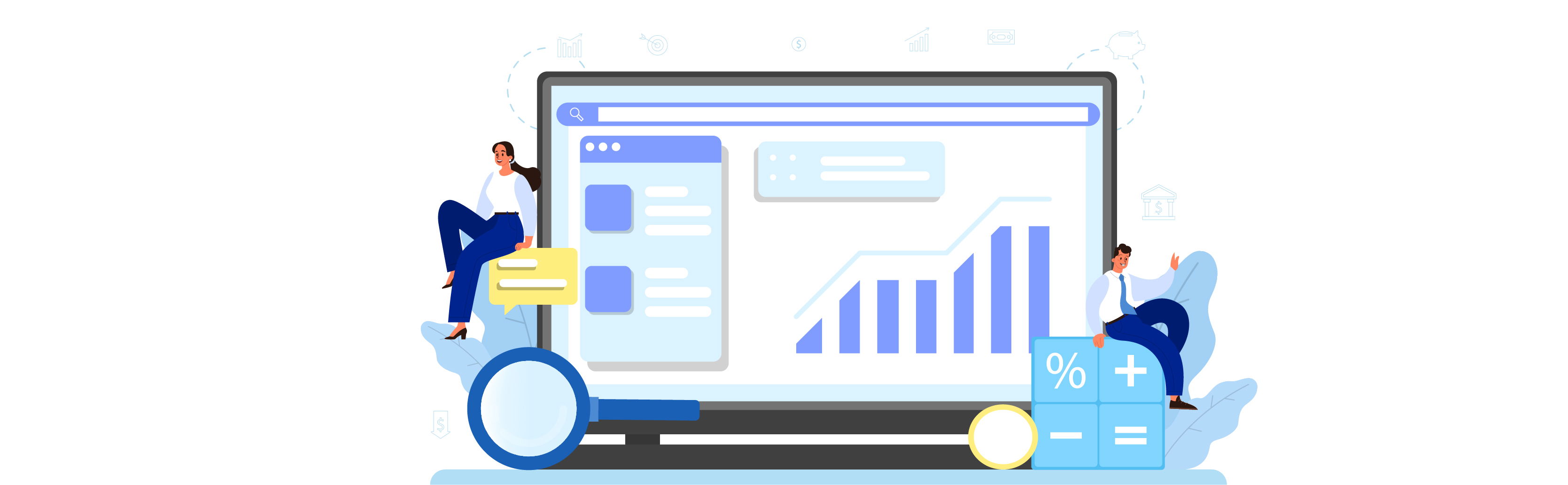
Publish by : admin user
19 February 2025 • 6 ay önce
Satıcı Rehberi: Excel Üzerinden SKU Yükleme
Kategori : Stok Yönetimi
Excel Dosyası Yükleyerek SKUs Ekleme ve Yönetme Rehberi
Bu rehber, satıcıların bir Excel dosyası yükleyerek birden fazla SKU (Stok Tutma Birimi) eklemelerini ve "Excel İthalat" sayfasını kullanarak bunları etkili bir şekilde yönetmelerini açıklar. Süreci tamamlamak için aşağıdaki adımları takip edin.
Excel Üzerinden SKU Yükleme Adımları
Adım 1: "Depo" Sayfasına Gitmek
- Platforma giriş yapın.
- Sol menüden Depo > Excel İthalat seçeneğine gidin.
Adım 2: Excel Yükleme Modalını Açın
- "SKU İthalat" sayfasında, sağ üst köşede Excel Yükle butonunu bulun.
- Modalı açmak için butona tıklayın.
Adım 3: Şirket Seçimi
- Modal içindeki "Şirket" alanı, varsayılan olarak şirket adı (örneğin, "Stegback") ile önceden doldurulacaktır.
- Satıcılar yalnızca bu şirket için SKU yükleyebilir ve bu alan değiştirilemez.
Adım 4: Örnek Şablonunu İndirin (İsteğe Bağlı)
- Önceden hazırlanmış bir Excel dosyanız yoksa, Örnek Excel Formatı'na tıklayarak örnek dosyayı indirin.
- İndirilen dosyayı açın ve SKU için gerekli olan bilgileri (örneğin Seri Numarası, SKU, Şirket, Durum vb.) doldurun.
- Dosyayı bilgisayarınıza kaydedin.
Adım 5: Excel Dosyasını Yükleyin
- Dosya Seç butonuna tıklayın ve cihazınızdan Excel dosyasını seçin.
- Dosyanın gerekli formata uygun olduğundan emin olun.
Adım 6: Dosyayı Gönderin
- Yükle butonuna tıklayın.
- Platformun dosyayı işlemesini bekleyin.
- Yükleme başarılı olursa, eklenen SKUlAR sayfanın altındaki tabloda listelenecektir.
- Hatalar varsa, platform detaylı bir hata günlüğü gösterecektir. Hataları dosyanızda düzeltin ve tekrar yüklemeyi deneyin.
SKUs Yönetimi
Yüklenen SKUs'u Görüntüleme
Başarıyla yüklenen tüm SKUs, sayfanın altındaki tabloda görüntülenir.
Tabloda şu sütunlar yer alır:
- ID: SKU'nun benzersiz tanımlayıcısı.
- Seri Numarası: SKU ile ilişkili seri numarası.
- SKU: Stok Tutma Birimi tanımlayıcısı.
- Şirket: SKU ile ilişkili şirket.
- Yükleyen: SKU'yu yükleyen kullanıcının adı.
- Yüklenme Tarihi: SKU'nun yüklendiği tarih.
- Durum: SKU'nun durumu (örneğin: Aktif, Pasif).
Arama Filtrelerini Kullanma
SKU listesini daraltmak için sayfanın üst kısmındaki arama alanlarını kullanın:
- Üretici İthalat Tarihi Aralığı: İthalat tarih aralığına göre filtreleme yapın.
- Seri Numarası: Seri numarasına göre arama yapın.
- Üretici Numarası: Üretici numarasına göre filtreleme yapın.
- Durum: SKU durumuna göre filtreleme yapın (örneğin: Aktif, Pasif).
- Sayfa Başına Kayıt: Sayfada görüntülenecek kayıt sayısını ayarlayın.
Filtreleri Sıfırlama
Seçili tüm filtreleri temizlemek ve sıfırlamak için Sıfırla butonuna tıklayın.
Recent Articles
-
6 ay önce
-
6 ay önce
-
6 ay önce
-
6 ay önce
-
6 ay önce